iPhoneがリンゴマークになった原因と対処法を徹底解説
iPhoneを起動した時、iPhone画面にAppleのリンゴマークだけが繰り返し表示され、電源切れなかったりすると、どうすれば良いですか。本文では、iPhoneがリンゴマークで電源が切れなかったり、リンゴマーク画面に止まったまま動かなかったりする時の考えられる原因と対処法をご紹介いたしますので、必要なら、ご参考ください。
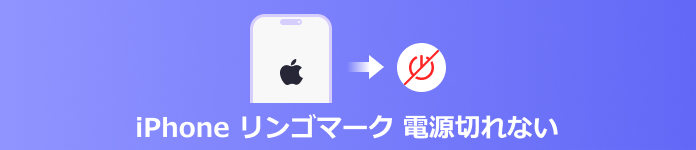
iPhoneがリンゴマークに陥って電源が切れない原因について
iPhoneはリンゴマークを繰り返したまま電源が切れなかったら、ハードウェアの損害やソフトウェアの不具合、デバイス自体の故障などが考えられます。
iPhoneデバイスの空き容量が足りない
iPhoneに十分な空き容量がなければ、iPhoneにあるアプリをダウンロード・インストールしようとするとき、空き容量が足りないことでiPhoneがリンゴループに陥ってしまう可能性があります。
iPhoneの起動ファイルの破損
iPhoneのiOSを起動するとき、「起動ファイル」という初期ファイルが読み込まれます。iPhone起動中にいわゆる起動ファイルが破損していたら、iPhoneが正常に起動できずに、リンゴマークが表示されて、iPhoneがリンゴループに陥ってしまうことになります。
iOSバージョンの更新が失敗になった
iPhoneのiOSを自動アップデートに設定しておく場合、iOSバージョンの更新が失敗になったら、iPhoneにリンゴマークが出てしまって、リンゴループになってしまう可能性もあります。
iOSシステムの不具合
iOSシステムの不具合のせいで、iPhoneがリンゴループに陥って電源が切れなくなることもよくあります。例えば。iPhoneでは、データを転送するとき、電源が切られると、iOSシステムに不具合が起こってしまって、iPhoneがリンゴループになってしまうかもしれません。
iPhone本体またはバッテリーの不具合
iPhone本体には何らかの不具合が起こったり、iPhoneを起動するに十分な電力がなくて、「起動準備中」というリンゴループになることもあります。
iPhoneがリンゴマークになって電源が切れない時の対処法
iPhoneがリンゴループになって電源が切れない原因が分かったら、その対処法を一緒にチェックしましょう。
iPhoneを強制再起動
iPhoneまたはiPadがリンゴループに陥ってしまったら、慌てないで、まずは、iPhoneを強制再起動して直せるかどうかをご確認ください。モデルによって、iPhoneの起動方法が異なりますので、よかったら、iPhone 再起動 方法をご参考ください。
iPhoneを完全放電して強制的にその電源を切る
iPhoneのリンゴループを修復するには、iPhoneをつけっぱなしにしておいて、そのバッテリーを使い切ることで、再充電して、iPhoneを再起動してみることで、iPhoneを正常に使えるようになるかもしれません。
iPhoneをiTunesと同期してみる
リンゴループに陥って電源が切れないiPhoneをパソコンに接続して、iTunesと同期してみることでiPhoneのシステムをリフレッシュすることができますので、お試しください。
具体的に、まずは、パソコンからiTunesを起動して、お使いのiPhoneをパソコンに接続して、iPhoneが成功に認識されるまでお待ち下さい。次に、iTunesに表示されるiPhoneのアイコンをクリックして、サイドバーから同期したいデータカテゴリーをクリックします。それから、同期したいデータにチェックを入れて、右下にある「同期」をクリックします。同期が終わったら、iPhoneのリンゴループ状態を修復したかをご確認ください。
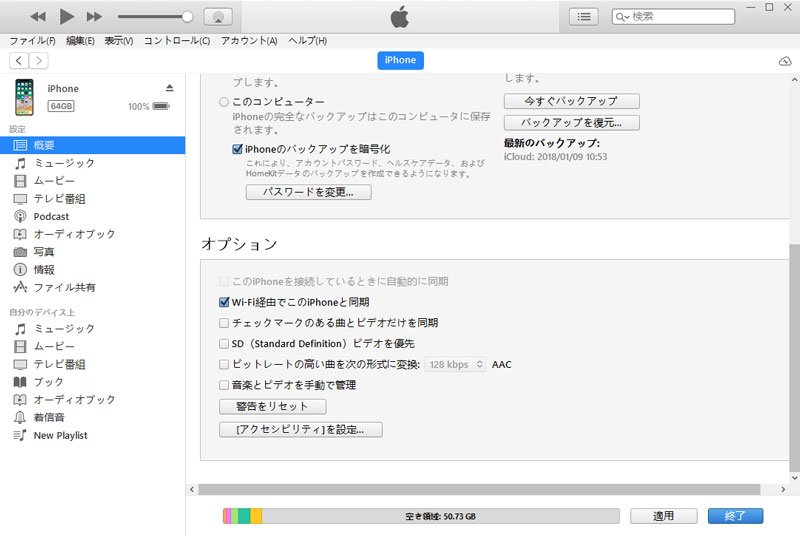
iPhoneをリカバリーモードにしてiTunes経由で修復
iPhoneのリンゴループ状態を直すためには、iPhoneをリカバリーモードにして、iTunesで更新または復元してみてください。
まずは、iPhoneをパソコンに接続して、パソコンからiTunesを起動します。次に、iPhoneをリカバリーモードにします。それから、iPhoneがリカバリーモードになったら、iTunesでは、「アップデートまたは復元を必要としているiPhone(iPad)“○○”に問題があります。」と表示されるので、「アップデート」を選択します。すると、iTunesでは、「お使いのiPhone(iPad)はアップデートされ、再起動中です。」iPhoneのアップデートが失敗担ったら、「復元」をクリックして、iPhoneを初期化してみてください。
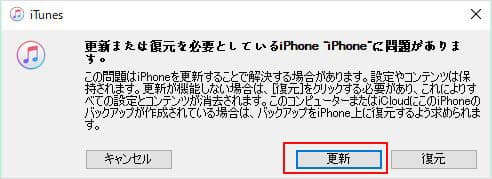
ヒント:
この方法では、iPhoneのすべてにデータが消去されますので、ご了承ください。必要なら、iPhoneデータを事前にバックアップしておいてください。
専用のiPhoneシステム修復ソフトを使ってリンゴループになったiPhoneを修復
iPhoneのリンゴループで電源が切れない不具合を修復するには、専用のAiseesoft iOS システム 修復をおすすめします。このiPhoneシステム修復では、iPhoneのDFUモードやリカバリーモード、リンゴループ状態などの異常モードを簡単に修復できて、標準モードと高級モードの2つのモードが利用可能なので、iPhoneがリンゴループのままで電源が切れなかったら、お試しください。
では、このiPhoneリンゴループ修復を無料ダウンロード・インストールして、iPhoneのリンゴループを修復する方法をご紹介いたしましょう。
ステップ 1iPhoneをパソコンに接続
お使いのiPhoneをUSBケーブル経由でパソコンに接続して、このiPhoneリンゴループ修復を立ち上げて、そのインタフェースにある「iOS システム修復」機能を選択します。
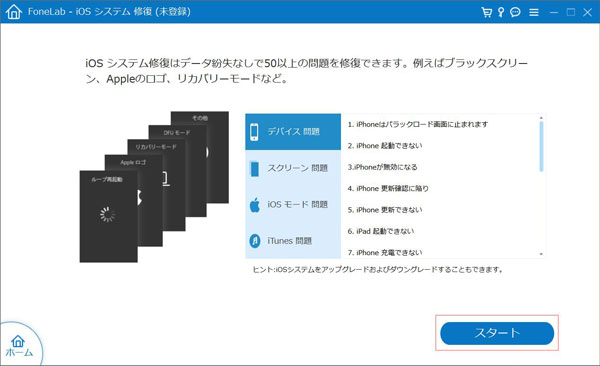
ステップ 2iPhone修復モードを選択
「iOSシステム修復」を選択してから、自分のニーズに応えて、「標準モード」か「高級モード」を選択してください。例えば、iPhoneのデータを損なうことなく、修復する場合は「標準モード」がおすすめ。
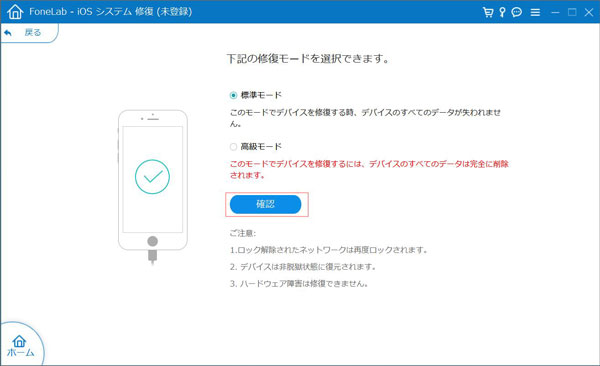
ステップ 3iPhoneのリンゴループを修復
iPhone修復モードを選択してから、iPhoneのタイプやモデルを設定して、iPhoneを修復するためのファームウェアをダウンロードして、「次へ」ボタンをクリックします。すると、画面の指示にしたがって、リンゴループになったままで電源が切れないiPhoneを正常モードに修復できるはずです。
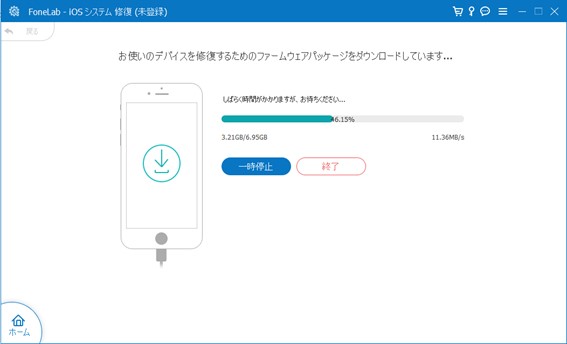
このiPhoneシステム修復はiPhone起動できないとか、iPhoneを異常状態から簡単に修復することができて、超使いやすいです。また、iPhoneがWi-Fiに繋がらないとか、iPhoneがフリーズに陥ってしまうとかの不具合になったら、お試しください。
よくあるご質問(FAQ)
質問 1:iPhoneがリンゴマークになった時の症状は?
答え 1:起動時に、iPhone画面にAppleのロゴマークが表示されたままの状態になり、リンゴループ状態になってしまいます。そういう時、iPhoneのロック画面やホーム画面にたどり着けなくて、操作が一切できません。
質問 2:どんな場合にiPhoneがリンゴループになる恐れがありますか。
答え 2:iPhoneの空き容量が足りないとか、iPhoneアプリがカクついて操作しにくくなるとか、iPhone本体は常に発熱するとかの場合、iPhoneを起動するときに、Appleのロゴマークになって進まないかもしれませんので、ご注意ください。
質問 3:iPhoneリンゴループという異常状態を避けられますか。
答え 3:iPhoneには十分な空き容量があることを確保したり、iPhoneのバッテリに負荷をかけないようにしたりしておくことで、iPhoneをリンゴループになる恐れを避けられると言われていますので、ご参考ください。
質問 4:iPhoneリンゴマーク修復中に起こったデータ損失は復元できますか。
答え 4:iPhoneリンゴマークという異常状態を修復する途中、大切なデータを失ったら、慌てないでください。よかったら、Aiseesoft iPhoneデータ 復元を使って、iTunes/iCloudバックアップ、あるいは、iPhone本体から消えたデータを復元してみてください。
質問 5:それでも、iPhoneリンゴマークという故障を治せないと、どうすればよいですか。
答え 5:どんな方法でも、iPhoneリンゴマークのままになって、電源が切れなかったら、Apple サポートにお問い合わせの上、修理サービスをお申し込みください。
まとめ
以上、iPhoneがリンゴマークになったまま電源が切れない時の原因と対処法をご紹介いたしました。今後、iPhoneを起動する時、リンゴマークのまま前に進まないと、ご参考ください。
